谷歌输入法如何使用?谷歌输入法新手教程
时间:2021-01-10 16:09:54 作者:无名 浏览量:57
谷歌输入法官方版是一款非常好用的输入法软件,多种输入模式,笔划输入,英文自动提示,网址输入,中文数字输入,用户根据自己的习惯自由切换即可,满足不同用户的不同需求,根据自己的打字习惯灵活设置,更加凸显人性化,实时记录用户的打字习惯偏好,将使用习惯和个人字典同步在 Google 帐号,并可主动下载最符合用户习惯的语言模型。定制属于自己的个性输入法,拥有极强的兼容能力,能够在各个微软系统中完美使用,打字更加流畅。

谷歌输入法功能特点:
1、智能输入,智能联想词汇
2、时尚语汇,丰富实用的词库,海量专业用语
3、个性定制,自定义文字输入习惯
4、丰富扩展,,海量使用的打字辅助插件,一键安装。
谷歌输入法安装步骤
1.首先用户需要将谷歌输入法的压缩安装包下载到电脑上,在软件的详情页面,点击页面中的下载地址,选择合适的下载通道进行下载即可。
2.下载完成之后,我们还需要对压缩安装包进行解压,使用鼠标右键点击,在弹出的菜单栏中选择到到当前文件夹。
3.点击打EXE文件,进入到本软件的安装向导页面,如下图所示,用户请点击勾选,我同意此协议,才可以进入下一步安装,第一种方式就是快速安装,点击页面中的安安装按钮,即可将谷歌输入法客户端快速安装到电脑的c盘文件夹,也是最简单快捷的安装方式。
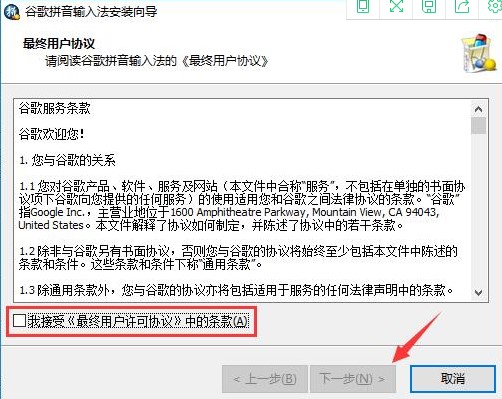
谷歌输入法如何使用?谷歌输入法新手教程图2
谷歌输入法使用帮助:
谷歌输入法怎么打特殊符号?
1、切换到谷歌拼音输入法,用鼠标左键单击软件框体右侧的齿轮按钮,打开谷歌输入法主菜单。
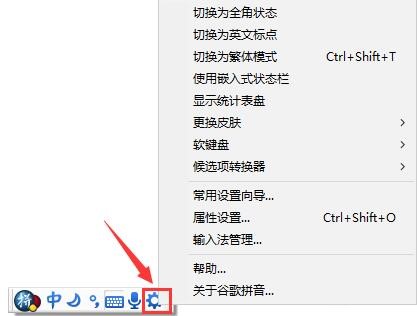
谷歌输入法如何使用?谷歌输入法新手教程图3
2、将鼠标光标悬停在“软键盘”一栏上,这时弹出的子菜单中会显示出所有的符号类型,需要输入哪种符号就在子菜单中点击该选项即可。
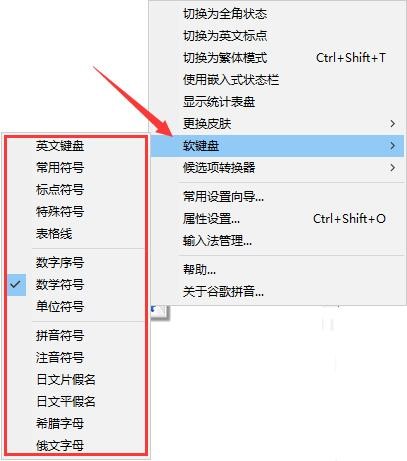
谷歌输入法如何使用?谷歌输入法新手教程图4
3、例如我们点击的是“数学符号”选项,这样在软键盘中就显示出了所有常用的数学符号了,快来试试吧。
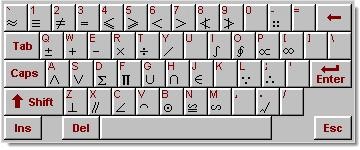
谷歌输入法如何使用?谷歌输入法新手教程图5
谷歌拼音输入法如何切换皮肤?
1、切换到谷歌拼音输入法,用鼠标左键单击软件框体右侧的齿轮按钮,打开谷歌输入法主菜单。
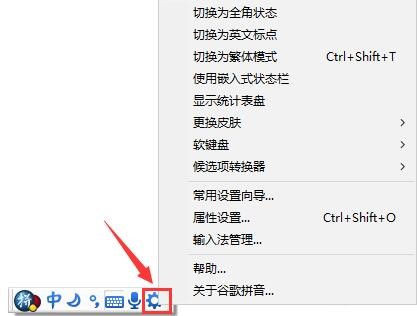
谷歌输入法如何使用?谷歌输入法新手教程图6
2、然后将鼠标的光标悬停在“更换皮肤”一栏,这样会出现一个子菜单,包含所有可选的自带皮肤,用户可以根据喜好从中任意选择一款,单击之后立即佩戴成功。
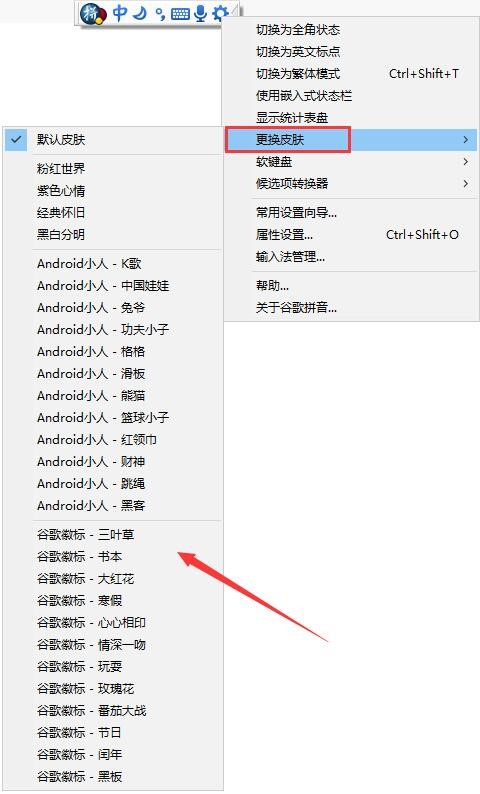
谷歌输入法如何使用?谷歌输入法新手教程图7
谷歌输入法 2.7.25.128
- 软件性质:国产软件
- 授权方式:共享版
- 软件语言:简体中文
- 软件大小:15136 KB
- 下载次数:50 次
- 更新时间:2021/1/10 0:20:08
- 运行平台:WinXP,Win7,...
- 软件描述:谷歌输入法可谓输入法中的智者,谷歌拼音输入法优秀的智能组词以及词频调整均达到先进... [立即下载]
相关资讯
相关软件
电脑软件教程排行
- 破解qq功能和安装教程
- 怎么将网易云音乐缓存转换为MP3文件?
- 比特精灵下载BT种子BT电影教程
- 微软VC运行库合集下载安装教程
- 土豆聊天软件Potato Chat中文设置教程
- 怎么注册Potato Chat?土豆聊天注册账号教程...
- 浮云音频降噪软件对MP3降噪处理教程
- 英雄联盟官方助手登陆失败问题解决方法
- 蜜蜂剪辑添加视频特效教程
- 比特彗星下载BT种子电影教程
最新电脑软件教程
- 新浪看游戏直播助手如何使用?新手教程
- 微小宝如何使用?新手使用帮助
- 搜狗输入法如何修改候选词个数?图文教学
- 木疙瘩如何使用?木疙瘩新手教学
- 魔法PSP电影格式转换器软件下载详情介绍
- 火车采集器怎么使用?图文使用教学
- 护眼宝如何安装?护眼宝安装教学
- 谷歌输入法如何使用?谷歌输入法新手教程
- 超速浏览器官方下载详情介绍
- 百度影音播放器如何使用?新手使用教学
软件教程分类
更多常用电脑软件
更多同类软件专题












